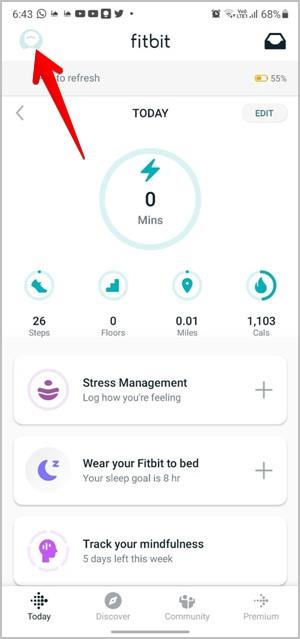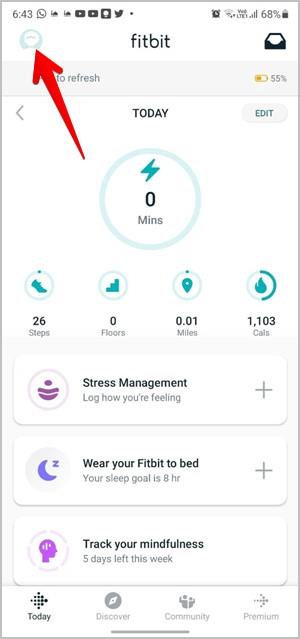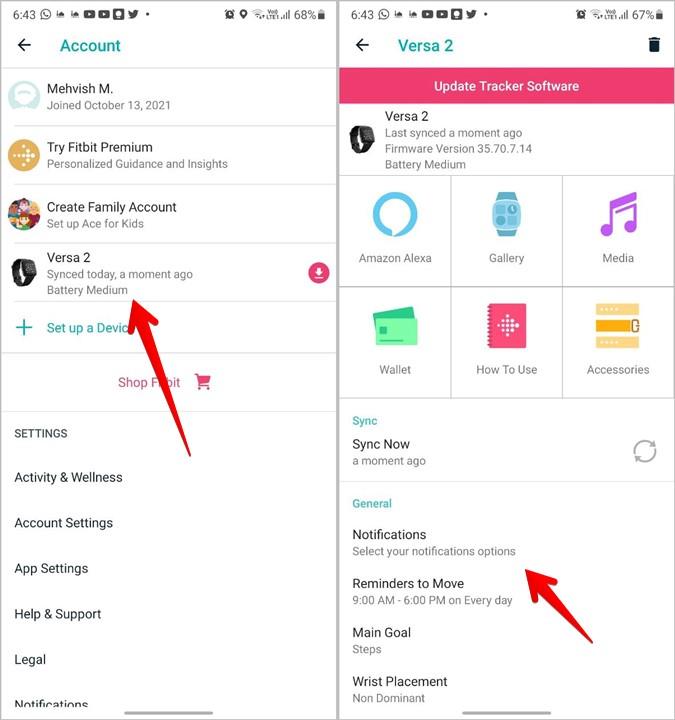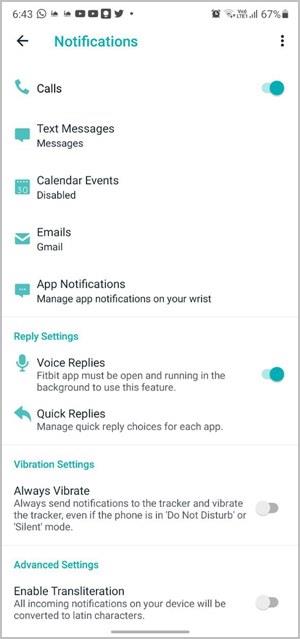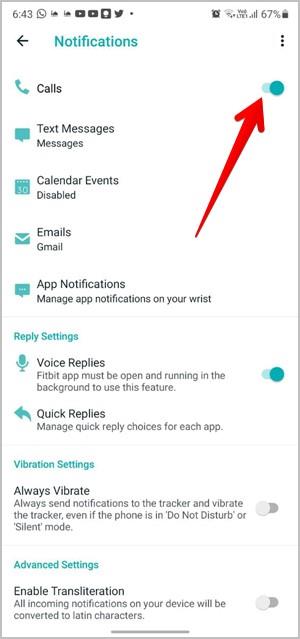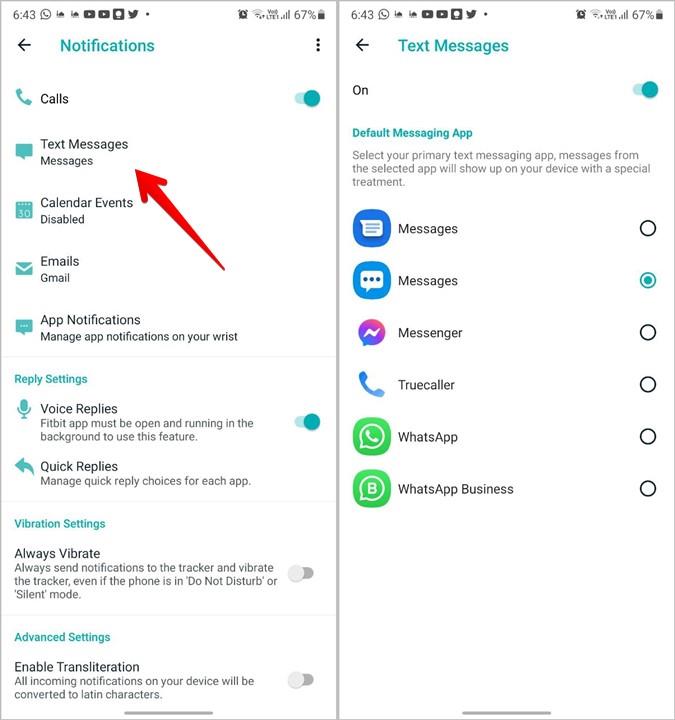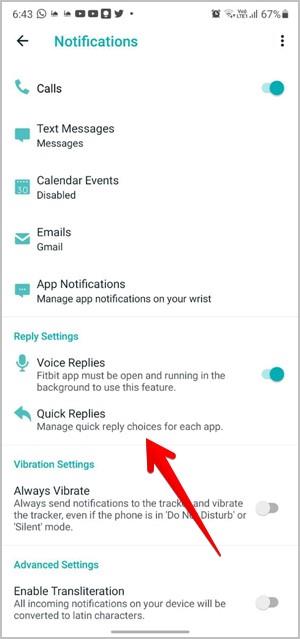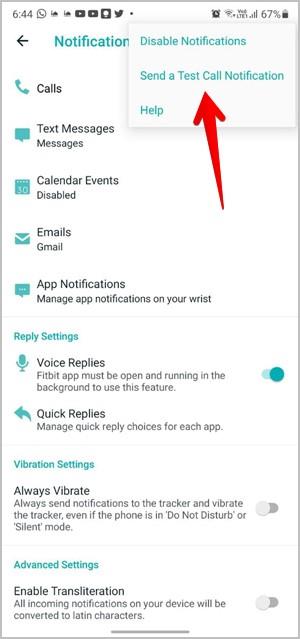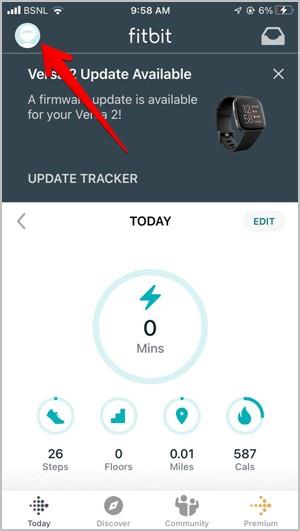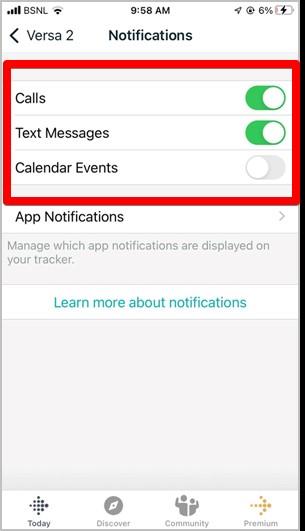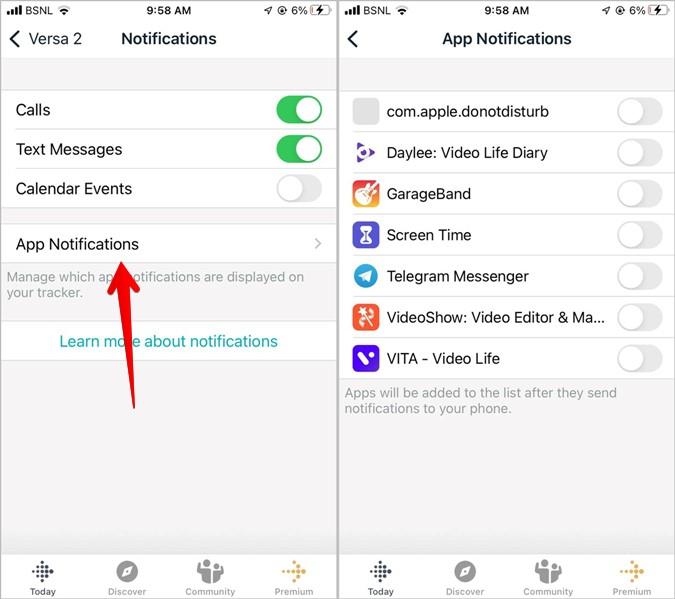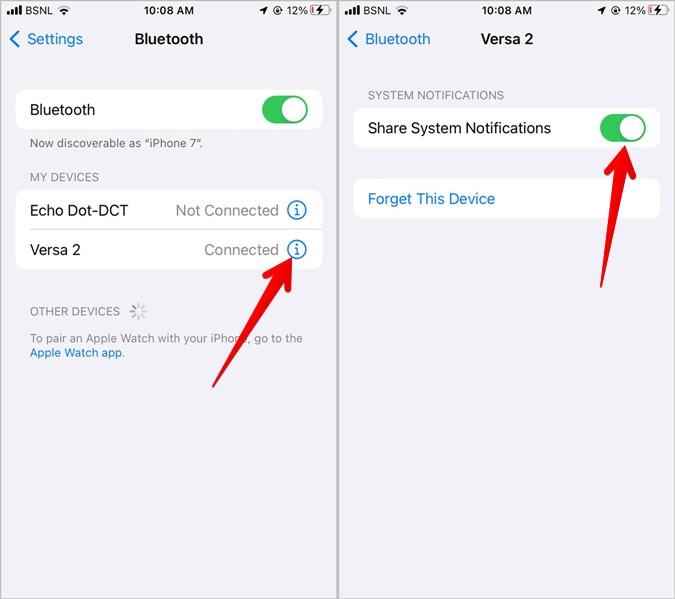Je Fitbit Versa-horloge kan oproepen, berichten, agenda, e-mail en andere app-meldingen ontvangen van de verbonden telefoon die een Android of iPhone kan zijn. U moet echter bepaalde instellingen inschakelen om de meldingen te ontvangen. Laten we eens kijken hoe we meldingen op Fitbit Versa-horloges van Android of iPhone kunnen krijgen.
Hoe u oproep-, bericht- en andere app-meldingen op Fitbit van Android kunt krijgen
Hier zijn de gedetailleerde instructies om meldingen van je telefoon op het Fitbit Versa-horloge te krijgen .
1 . Koppel een Fitbit Versa-horloge met je Android-telefoon met behulp van de Fitbit-app .
2. Nadat het horloge succesvol is gekoppeld, opent u de Fitbit-app opnieuw op uw Android-telefoon.
3. Tik bovenaan op het account- of profielfotopictogram.
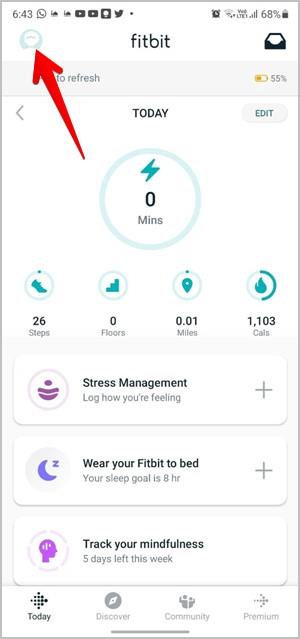
4. U komt in het accountscherm. Tik op het verbonden Versa-horloge. Scroll naar beneden op het volgende scherm en tik op Meldingen .
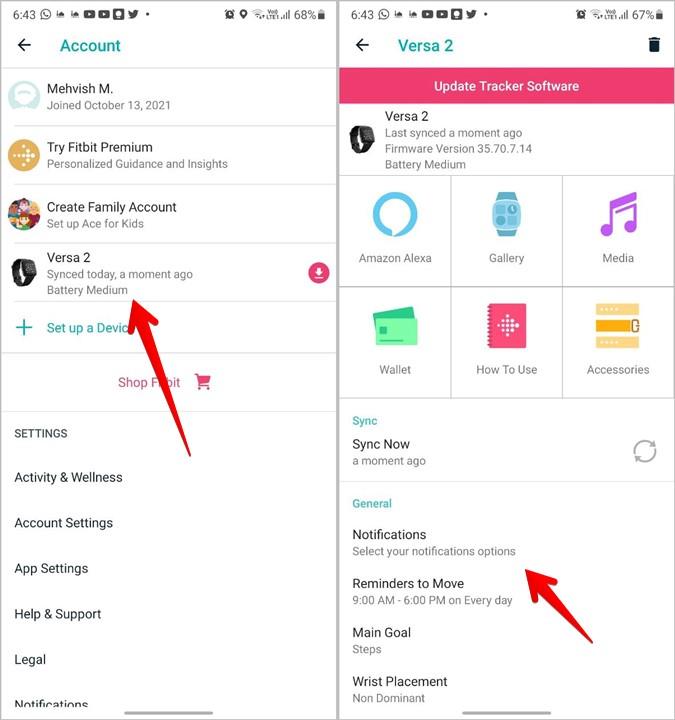
5. Er verschijnen veel meldingsopties op het scherm.
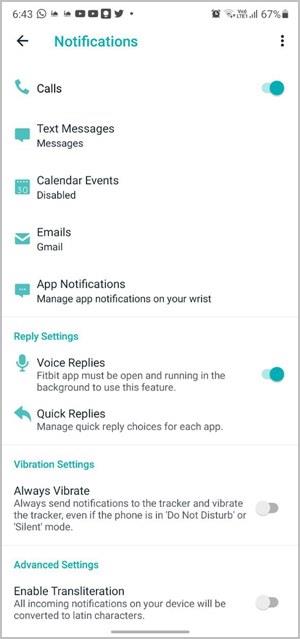
Oproepmeldingen ontvangen
Begin met het inschakelen van de schakelaar naast Oproepen. Hierdoor worden oproepmeldingen op het Fitbit-apparaat ingeschakeld. Uw horloge trilt wanneer u een nieuwe oproep ontvangt. U kunt op het horloge zelf antwoorden of weigeren.
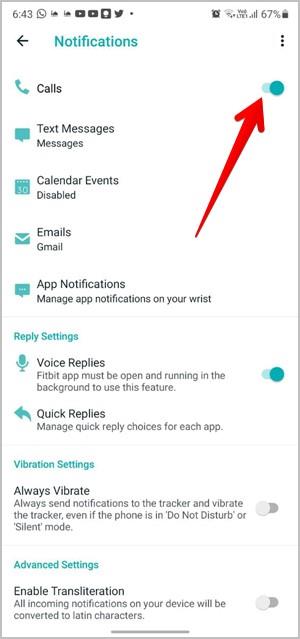
Voor Versa series 2 en lager kun je niet praten via het horloge. De oproep wordt beantwoord op uw telefoon. Voor de Versa serie 3 neem je telefoongesprekken om de pols aan dankzij de ingebouwde speaker en microfoon.
Ontvang berichtmeldingen
Tik vervolgens op SMS-berichten en schakel het in op het volgende scherm. Dit zal helpen bij het ontvangen van berichten op je Fitbit Versa-apparaten. Kies ook de standaard berichten-app. U kunt kiezen uit de reguliere sms-apps of chat-apps zoals WhatsApp.
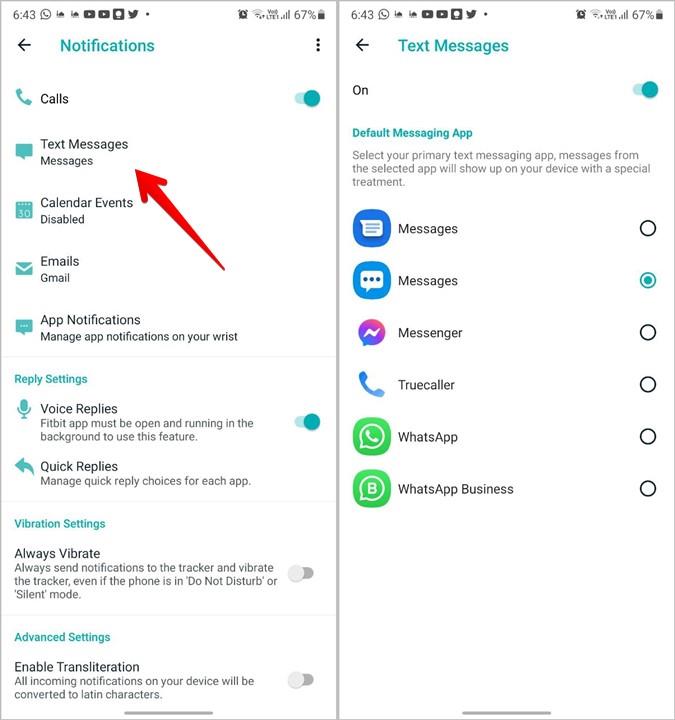
Ga terug naar het vorige scherm om gesproken antwoorden of snelle antwoorden in te schakelen. Met Snelle antwoorden kun je berichten rechtstreeks vanaf het Versa-horloge beantwoorden. Tik op Snelle antwoorden gevolgd door de app te selecteren waarvan u de snelle antwoorden wilt beheren. Maak aangepaste antwoorden.
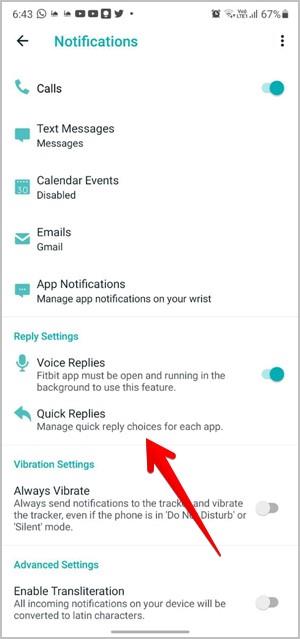
Op dezelfde manier kunt u standaard-apps selecteren voor agenda-afspraken en e-mails.
Ontvang meldingen van andere apps
Om meldingen te ontvangen van andere apps die op uw telefoon zijn geïnstalleerd, tikt u op de optie App-meldingen . Selecteer het vakje naast de apps waarvan je meldingen op Fitbit-apparaten wilt ontvangen.
Testmelding verzenden
Om er zeker van te zijn dat u de meldingen ontvangt, kunt u een testmelding verzenden. Tik daarvoor op het pictogram met de drie stippen bovenaan de pagina Meldingen. Selecteer Een testmelding verzenden . Controleer uw horloge. U moet een melding hebben ontvangen.
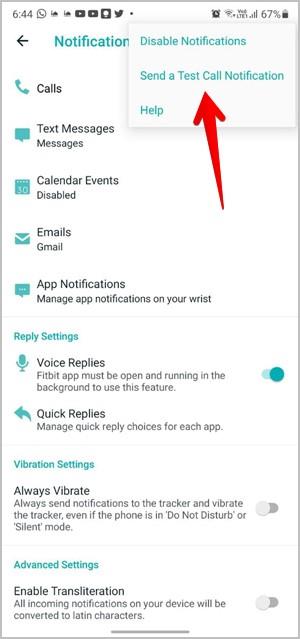
Tip: Als u meldingen wilt uitschakelen, schakelt u Bluetooth van de telefoon uit of tikt u op Meldingen uitschakelen via het pictogram met drie stippen.
Hoe u oproep-, bericht- en app-meldingen van de iPhone kunt krijgen
Koppel het Fitbit Versa-horloge met je iPhone. Volg daarna deze stappen:
1 . Open de Fitbit-app op je iPhone en tik bovenaan op het profielfotopictogram.
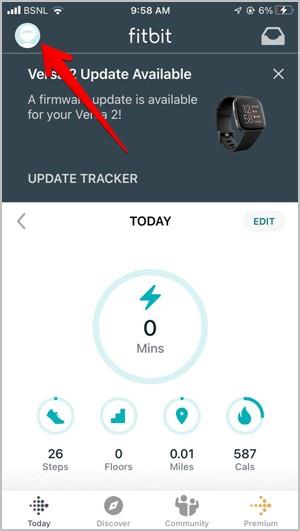
2. Tik op je Fitbit Versa-horloge gevolgd door Meldingen op het volgende scherm.
3. U kunt het type meldingen kiezen dat u wilt ontvangen. Schakel de schakelaar naast Oproepen en SMS-berichten in . Deze laatste bestaat alleen uit berichten van de Apple Messaging-app. Op dezelfde manier kunt u meldingen over agendagebeurtenissen ontvangen door de schakelaar in te schakelen.
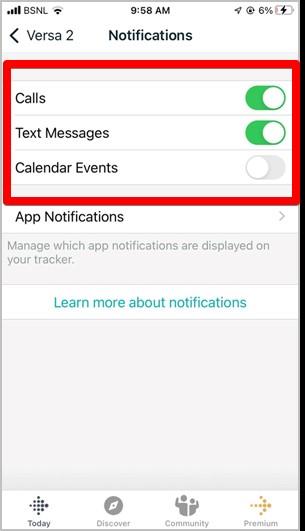
Voor meldingen van andere apps die op je iPhone zijn geïnstalleerd, tik je op App-meldingen . Schakel vervolgens de schakelaar in naast de apps waarvan u meldingen op uw horloge wilt ontvangen. Als u een nieuwe app installeert, wordt deze pas in de lijst weergegeven nadat u er ten minste één melding van op uw telefoon heeft ontvangen.
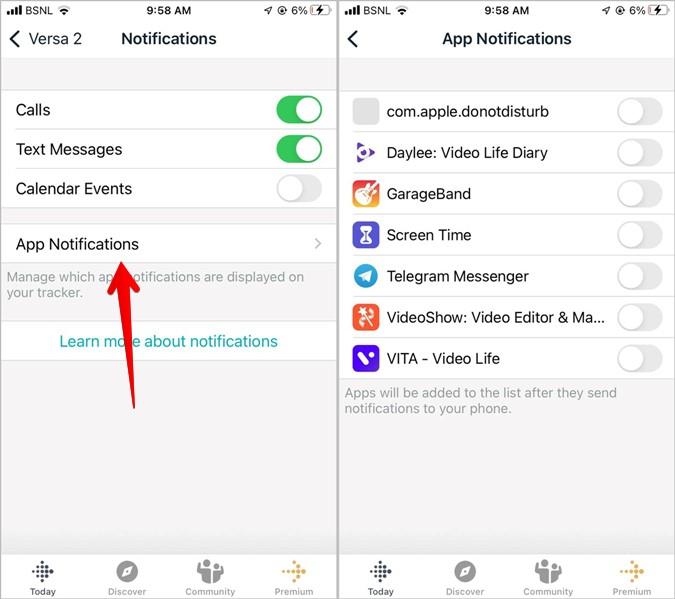
Zorg er ook voor dat meldingen voor die specifieke app zijn ingeschakeld in uw iPhone-instellingen. Ga naar iPhone-instellingen > Meldingen om dit te verifiëren . Tik op de app-naam. Schakel de schakelaar naast Meldingen toestaan en Meldingen op vergrendelscherm in .
Als je nog steeds geen meldingen van iPhone naar Versa Watch ontvangt, ga dan naar iPhone Instellingen > Bluetooth . Tik op het pictogram (i) naast de naam van het Fitbit Versa-apparaat. Schakel de schakelaar voor systeemmeldingen delen in.
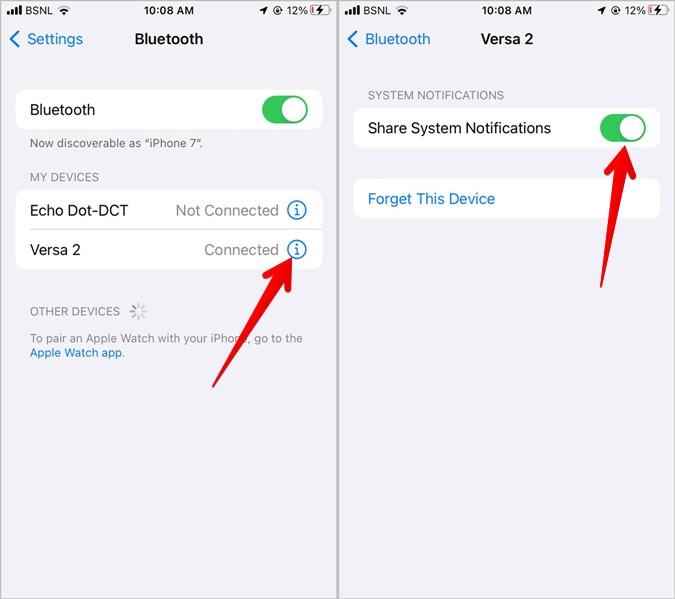
Tip : Vraagt u zich af of het een goed idee was om een smartwatch te kopen of niet? Ontdekken moet je een smartwatch kopen ?
Veelgestelde vragen (FAQ's)
1. Kunt u tegelijkertijd meldingen ontvangen van zowel Android als iPhone?
Je hoeft het Fitbit-horloge niet opnieuw in te stellen om het met een andere telefoon te koppelen. Het Fitbit-apparaat kan echter maar met één telefoon tegelijk worden verbonden. Het ontvangt alleen meldingen van de telefoon die op een bepaald moment is aangesloten.
2. Waarom kan ik geen meldingen ontvangen op Fitbit Versa Watch?
Volg de bovenstaande stappen correct om meldingen op Fitbit Versa-apparaten te ontvangen. Als meldingen nog steeds niet werken, zorg er dan voor dat functies zoals de modus Niet storen of de slaapmodus op het horloge zijn uitgeschakeld. Schakel deze functies op dezelfde manier ook uit op de aangesloten telefoon.
3. Wat is de modus Niet storen op Fitbit-apparaten?
Net als de modus Niet storen op smartphones, dempt Niet storen op Fitbit-apparaten oproepen en meldingen. Kortom, je krijgt ze nog steeds op het horloge, maar zonder enig geluid of trillingen.
Maak gebruik van tracking-apps
Ik hoop dat je meldingen op Fitbit Versa-apparaten van je Android of iPhone hebt kunnen ontvangen. De bovenstaande stappen zijn vrij eenvoudig te volgen en nadat u ze eenmaal hebt ingesteld, bent u klaar om te gaan. Bekijk de beste stemmingstracker- en waterherinnerings-apps voor smartphones.